![]()
Se der frequentemente o seu smartphone ou tablet aos seus filhos, ter o controlo parental e bloquear conteúdo inadequado é uma obrigação. Também pode utilizar o bloqueio de sítios web para dar um pontapé no seu hábito de redes sociais ou para evitar distrair o conteúdo quando trabalha. Seja qual for a razão, estamos aqui para ajudar. Aqui estão alguns dos métodos mais eficazes para bloquear websites no Android.
Bloquear websites através do seu navegador
Embora a maioria dos navegadores móveis estejam muito longe dos seus homólogos no que toca a funcionalidades, há formas de bloquear websites através deles no Android. Alguns browsers permitem-lhe instalar add-ons. Neste caso, vamos dar uma vista de olhos a um add-on Firefox. Se ainda não tem o Firefox instalado, pode descarregá-lo aqui. Uma vez feito isso, tudo o que precisa para bloquear websites é obter o add-on BlockSite. Aqui está como instalá-lo:
- Abrir Firefox e tocar no menu (três pontos) no canto superior direito.
- Seleccionar Add-ons e depois tocar em Procurar Extensões Recomendadas do Firefox na parte inferior da página.
- Procurar BlockSite (uma palavra) a partir da barra de pesquisa na parte superior. Toque no primeiro resultado, depois em Add to Firefox.
- Verá uma janela pop-up com as permissões necessárias para o add-on. Apenas a adicione e concorde se se sentir confortável com o que é solicitado.
- Instalação do BlockSite está completa, terá de tocar em Aceitar e conceder permissões de acesso aos URLs visitados, etc., para activar o add-on.
- Será então redireccionado para o menu BlockSite. Basta tocar em BlockSite Sites e introduzir o URL do website que pretende bloquear.

Se estiver a utilizar este add-on principalmente para proteger o seu filho de conteúdo inapropriado, poderá ter de tomar mais alguns passos. Deverá desinstalar ou desactivar outros navegadores no seu dispositivo, só por precaução. Pode fazer isso ao dirigir-se a Settings, depois Apps. A maioria dos dispositivos terá o Chrome e os browsers do fabricante do telefone pré-instalados. Encontre-os através da opção de pesquisa e desactive-os. Uma vez feito isso, sinta-se à vontade para entregar o seu tablet ou smartphone ao seu filho sem preocupações.
Block websites com um app
Se a solução anterior parecer um pouco complicada, pode sempre contar com aplicações. Há uma variedade de aplicações que farão o trabalho, mas concentrar-nos-emos principalmente naquelas que não necessitam de enraizar o seu dispositivo.
Google Family Link
Se quiser monitorizar a actividade online do seu filho e protegê-lo de sítios Web inapropriados, uma das suas primeiras escolhas deve ser o Google Family Link. Não só lhe permite bloquear websites no Chrome, mas também definir o acesso limitado a certas aplicações e conteúdos maduros no Google Play. Se quiser saber mais sobre ele, pode ler o nosso guia detalhado sobre como funciona aqui.

BlockSite
Se o seu objectivo principal é impedir-se de procrastinar bloqueando websites, pode mais uma vez recorrer ao BlockSite – desta vez sob a forma de aplicação. A aplicação tem uma interface limpa e fácil de usar que o guiará através do processo de bloqueio de websites e aplicações. Contudo, o que a torna grande é a capacidade de agendar o bloqueio, bem como o seu modo de trabalho que o ajudará a manter-se produtivo.
 blocksite app para bloqueio de websites em android
blocksite app para bloqueio de websites em android
BlockSite tem protecção por palavra-passe, para que possa bloquear a própria app e esta possa até sincronizar entre o desktop e o telemóvel. Também pode ser utilizado para proteger as crianças de conteúdos não desejados graças à opção de bloquear todos os sítios Web adultos com o toque de um botão.
Nota: Terá de dar permissões de acessibilidade ao BlockSite, mas isso é necessário para que funcione.
Segurança Móvel & Antivírus
Se quiser combinar segurança online com controlo parental, não pode correr mal com a Segurança Móvel & Aplicação antivírus da Trend Micro. É simples de usar, bloqueia websites perigosos e protege-o de phishing, resgate e muito mais. No entanto, o controlo parental é uma funcionalidade premium.
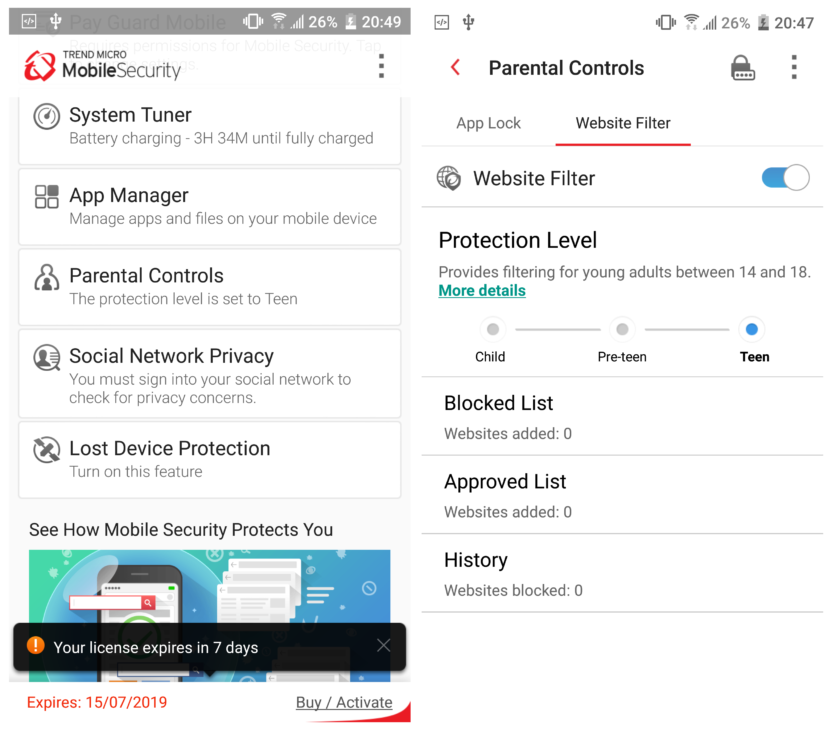
Pode testá-lo gratuitamente durante 14 dias, após o que terá de pagar uma taxa de subscrição anual. No entanto, se decidir experimentar, eis como bloquear websites com Segurança Móvel. Abra a aplicação e toque no Controlo Parental, seguido de Filtro de Websites. Ligue-o e obtenha grandes permissões de acessibilidade. Ser-lhe-á pedido que entre na sua conta Trend Micro ou crie uma. Uma vez fora do caminho, só falta tocar na Lista de Bloqueio e seleccionar Add.
Finalmente, se não tiver a certeza de que as aplicações acima mencionadas se adequam bem a si, recomendamos também que verifique a aplicação Kaspersky SafeKids.
Bloquear websites com uma firewall
Se quiser dar mais um passo, pode bloquear websites no Android com a ajuda de uma firewall. A maioria requer o enraizamento do seu dispositivo, mas existem opções sem raiz. Uma das melhores diz tudo em seu nome – NoRoot Firewall. Tem uma interface limpa e fácil de usar e requer permissões mínimas.
Permite-lhe criar filtros baseados em nomes de domínio, endereços IP e nomes de anfitrião. Pode mesmo controlar as ligações específicas das aplicações. Aqui está o que precisa de fazer para bloquear websites uma vez instalado o NoRoot Firewall:
- Abrir a aplicação e ir para o separador Global Filters no canto superior direito.
- Tapa na opção New Pre-filter.
- Se quiser que o website seja bloqueado em ambas as ligações, assinale tanto o ícone Wi-Fi como o ícone de dados.
- Insira o endereço do sítio web que pretende bloquear.
- Na tabulação Porto seleccione * depois prima OK.
>li> Volte à tabulação Home e prima Start.
É tudo! Um pequeno aviso, a aplicação pode não funcionar com ligações LTE porque actualmente não suporta IPv6.
Se procura uma alternativa NoRoot, recomendamos também a aplicação NetGuard de código aberto fiável, que pode encontrar no F-Droid aqui.
Block websites com OpenDNS
Se quiser algo que lhe faça o trabalho pesado, uma das suas melhores opções é o OpenDNS. Este serviço proporciona uma filtragem de conteúdo fiável e mesmo as crianças com conhecimentos técnicos terão dificuldade em encontrar uma solução. Como é que funciona? Por defeito, quando ligado a Wi-Fi utiliza o servidor DNS do seu fornecedor de serviços de Internet, mas pode trocá-lo por OpenDNS. Filtrará automaticamente todo o conteúdo inadequado.
Filtrar conteúdo inadequado é fácil com OpenDNS.
Em alguns dispositivos Android poderá utilizar sem necessidade de instalar aplicações adicionais, indo a Settings > Wi-Fi > Opções avançadas > Alterar definições DNS. Contudo, estes dispositivos são a excepção e não a regra. É por isso que o primeiro passo que deve dar é descarregar e instalar as definições Wi-Fi. Uma vez isso feito, basta introduzir estes valores nos slots DNS1 e DNS2 e tocar em Apply:
Usar OpenDNS tem, no entanto, o seu lado negativo. É útil quando se está em casa, mas não quando se está por aí, pois não funciona com dados móveis. No entanto, se estiver principalmente a dar o seu tablet ou smartphone ao seu filho enquanto estiver em casa, ele fará o truque de forma espectacular.